Radialni filter v Lightroom Classic CC je močno orodje za lokalne prilagoditve na vaših slikah. Deluje podobno kot gradient, vendar omogoča prilagoditve v krožni ali eliptični obliki. To vam odpira nove ustvarjalne poglede pri urejanju slik. V tem vodiču se boste korak za korakom naučili, kako učinkovito uporabljati radialni filter za optimizacijo slik in ustvarjanje želene atmosfere.
Glavne ugotovitve
- Radialni filter omogoča krožne prilagoditve na sliki.
- Lahko ciljno spreminjate svetlost, ostrino in nasičenost.
- Z možnostjo obrnjenega učinka filtra lahko poudarite sredino slike.
- Pomembno je, da uredite prehode na mehak način, da dosežete naravne rezultate.
Korak-po-korak vodič
Za uporabo radialnega filtra sledite tem korakom:
Najprej odprite Lightroom Classic CC in naložite sliko, ki jo želite urediti. Nato iz orodne vrstice izberite orodje Radialni filter. To naredite tako, da kliknete ikono radialnega filtra ali uporabite bližnjico "Shift + M".

Ko je orodje aktivno, kliknite na mesto na sliki, kjer naj se gradient začne, in nato povlecite miško, da oblikujete krog ali elipso. Radialni filter bo zdaj ustvaril gradient od svojega središča navzven.
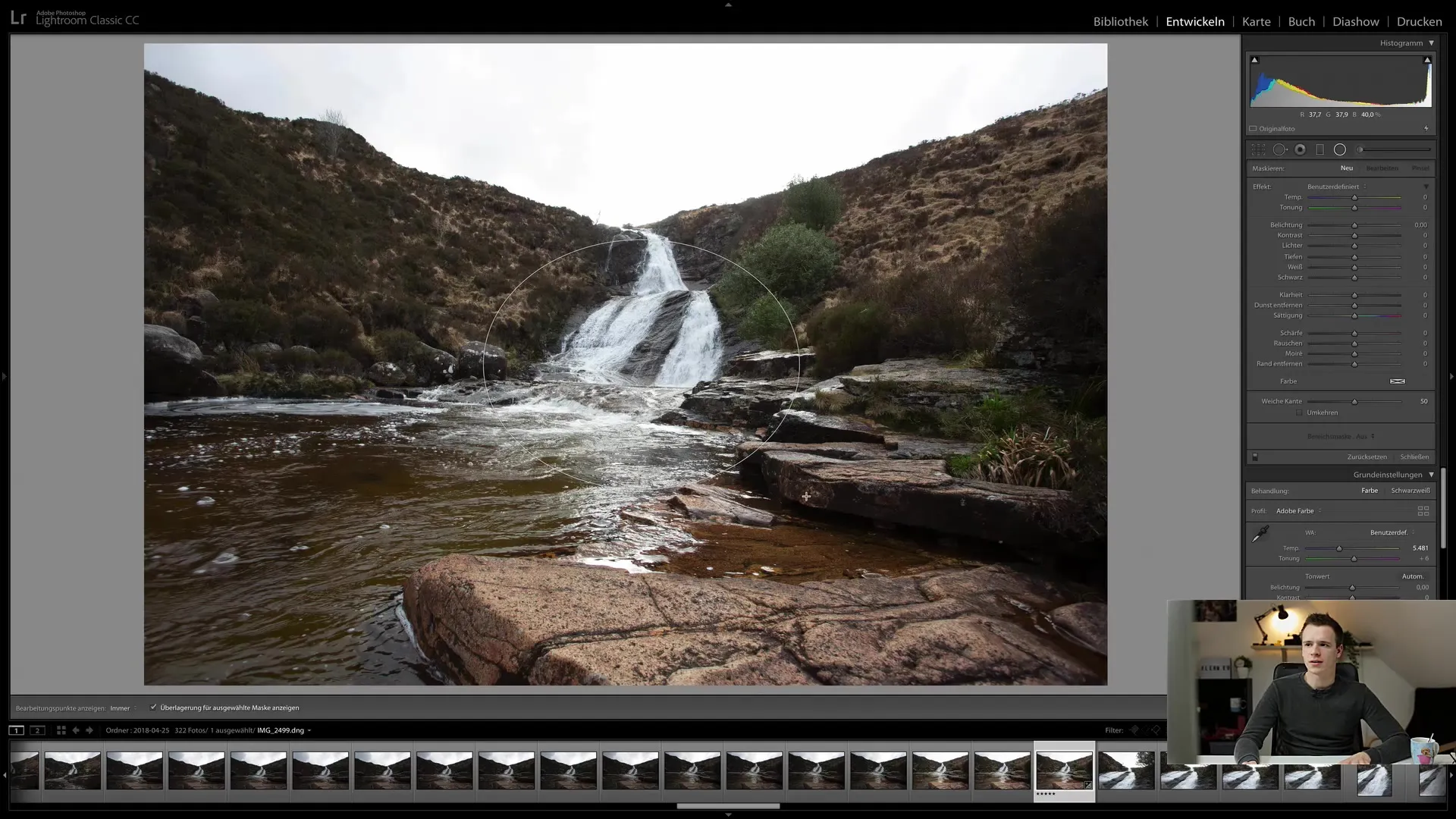
Za prikaz prekrivanja izbrane maske kliknite ustrezno možnost spodaj v uporabniškem vmesniku. To vam bo pomagalo vizualizirati, kateri del slike bo vplival na vaše prilagoditve. Rdeča območja označujejo, kje bodo spremembe veljavne.
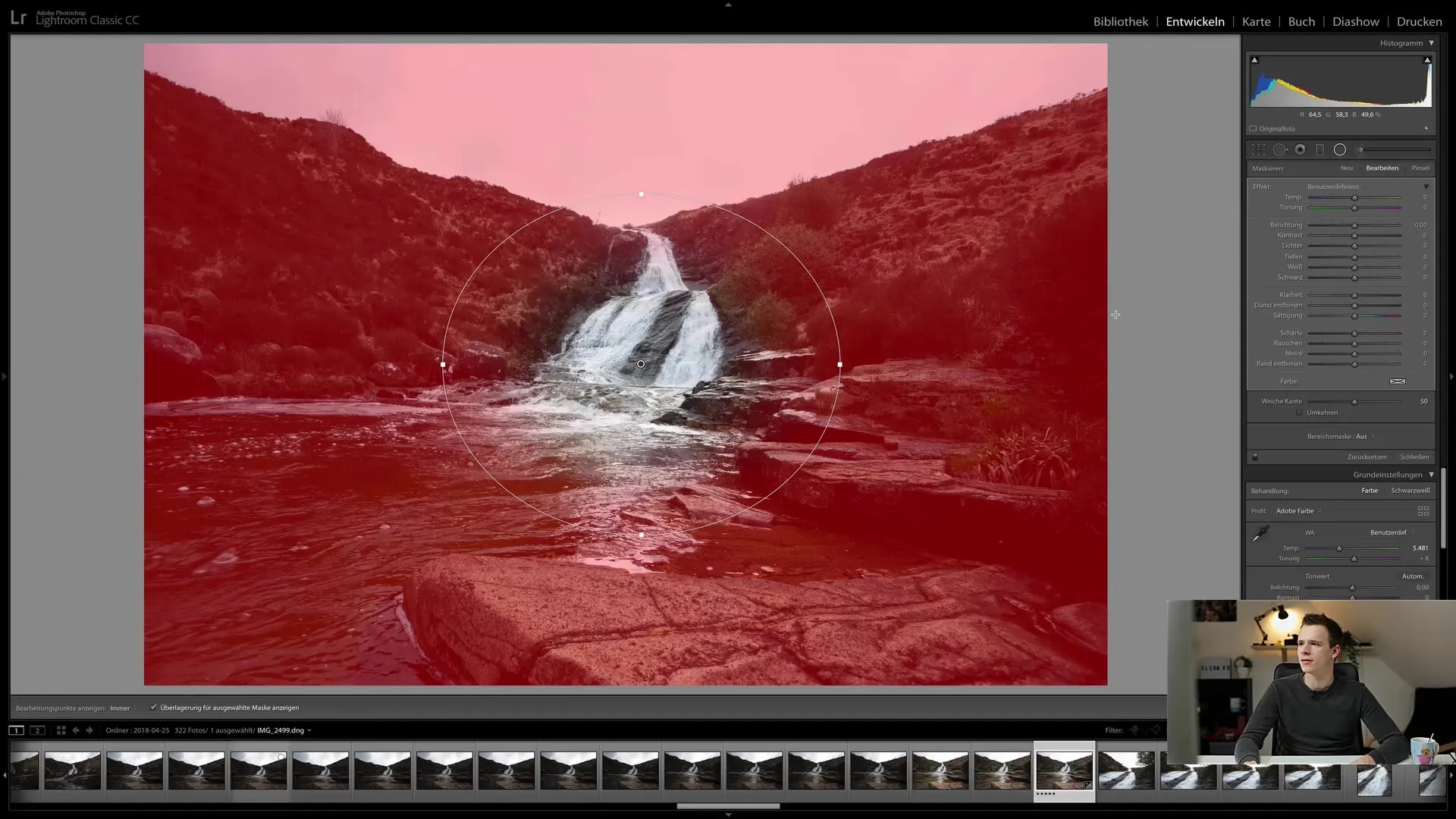
Zdaj lahko opravite ciljne prilagoditve. Na primer, možno je zmanjšati svetlost v zunanji coni, da ustvarite vinjetiranje. Preprosto kliknite na drsnik za osvetlitev in ga povlecite navzdol, da dosežete želeni učinek.
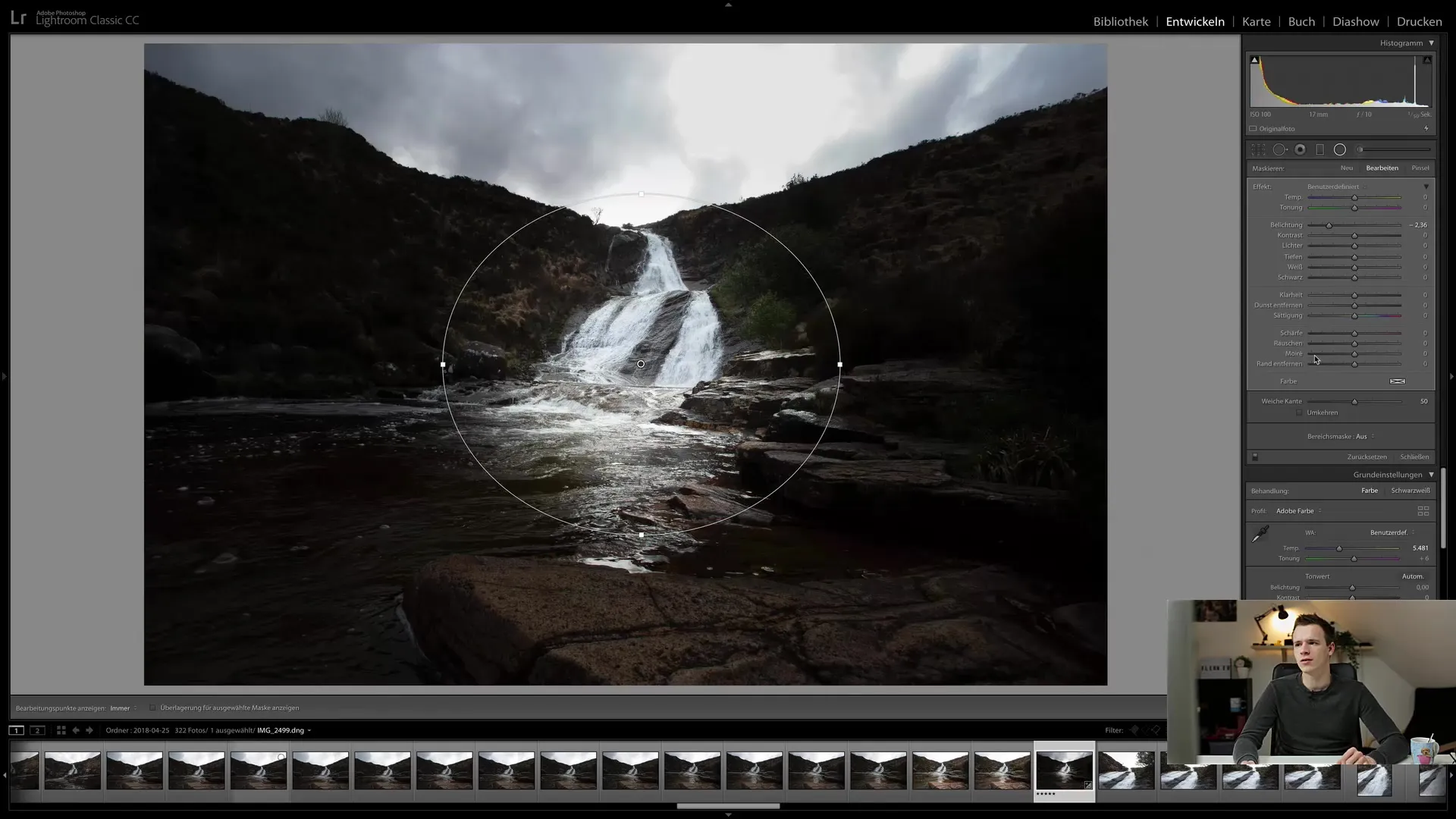
Lahko tudi povečate jasnost, da bolj poudarite zunanji predel. Upoštevajte, da drsnika za nasičenost in jasnost delujeta le v zunanjem delu filtra. Če tega ne želite, lahko spremembe prekličete in začnete znova.
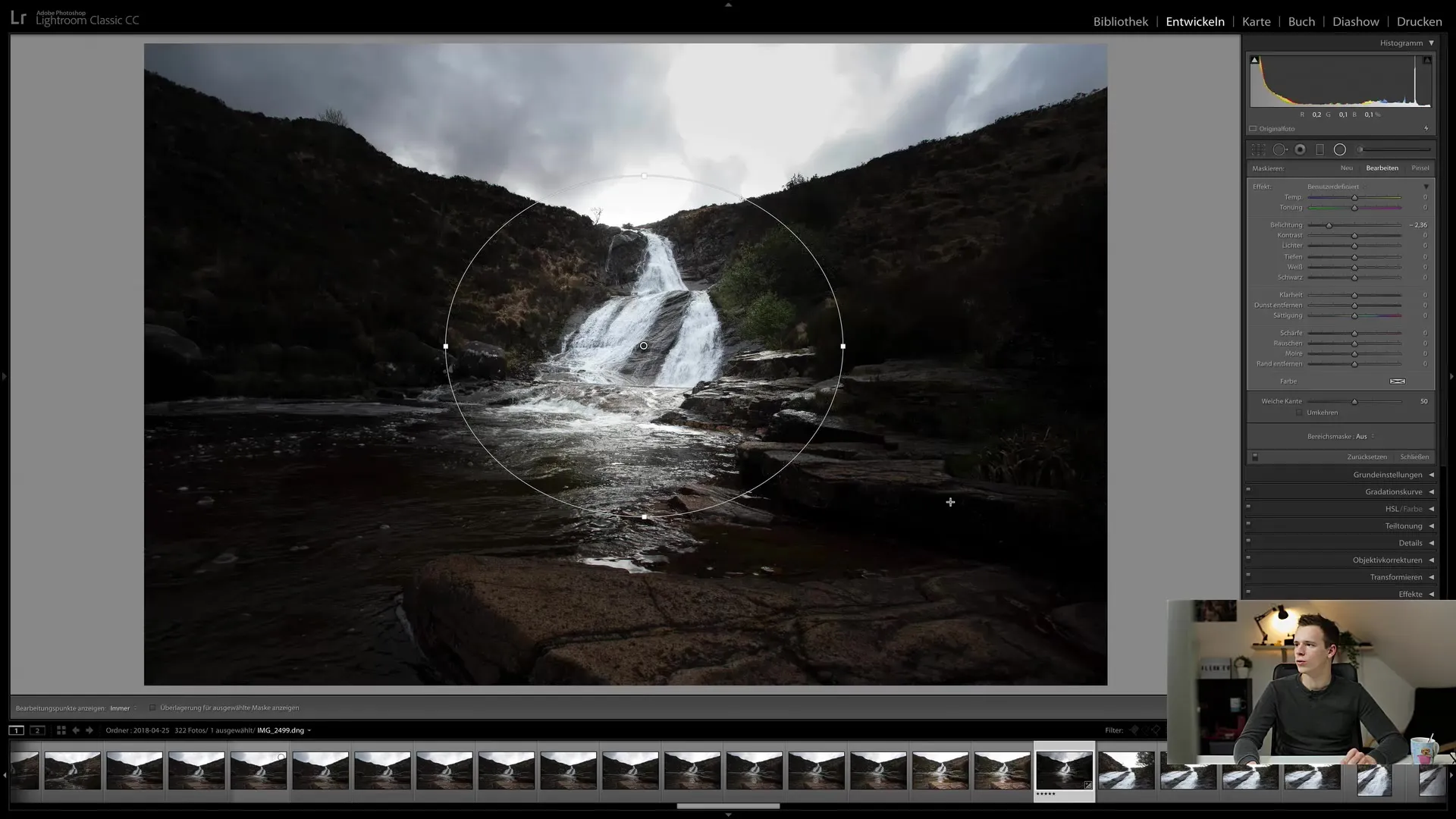
Če niste zadovoljni z izbranim območjem, lahko prilagodite elipso. Ni nujno, da ustvarite popoln krog; elipso lahko prilagodite glede na sliko in želje. Premaknite elipso ali jo povlecite na drugo mesto, da dosežete želeni učinek natanko na območju, ki ga želite prilagoditi.
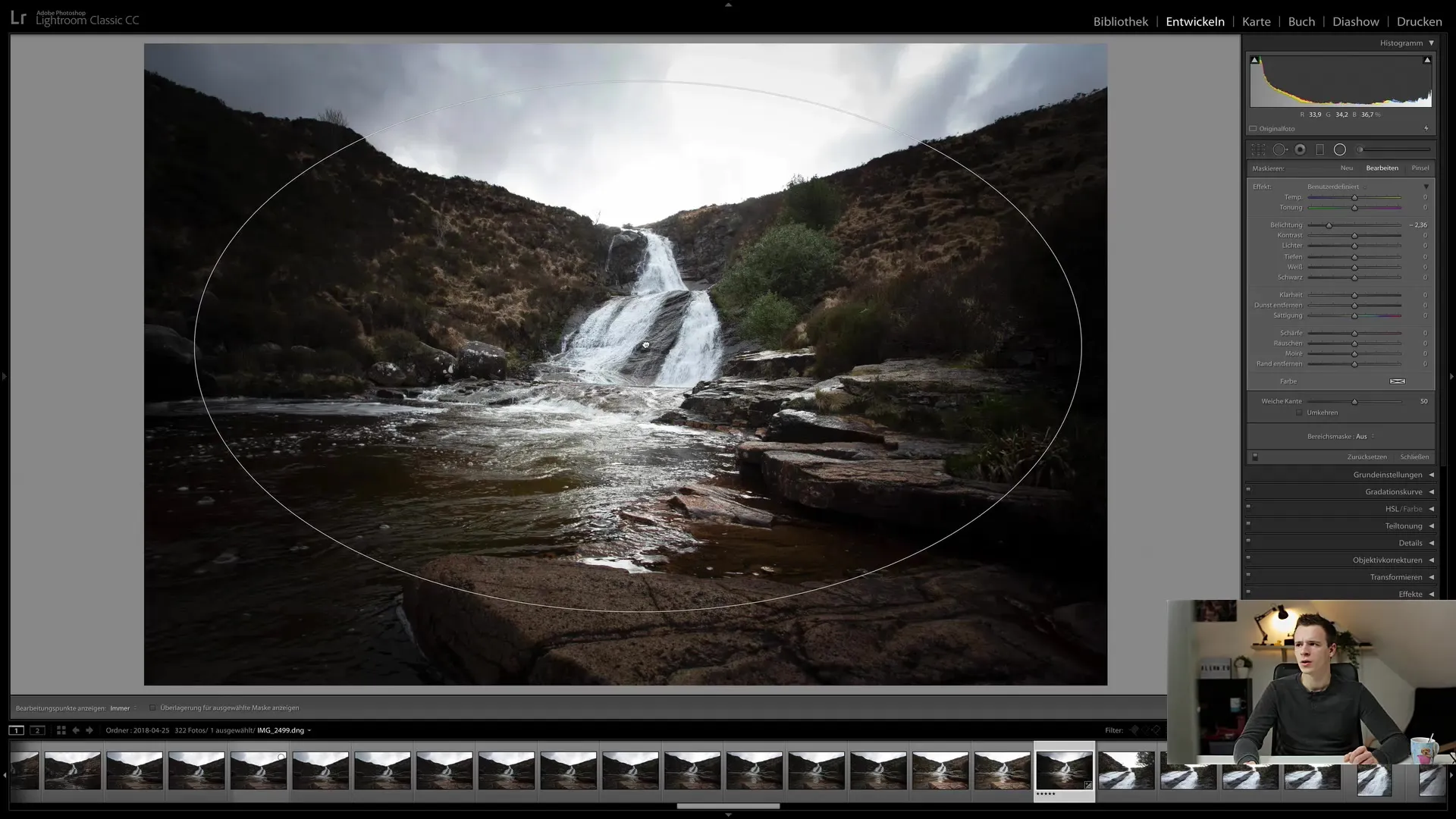
Živahne slike pogosto zahtevajo več kot samo vinjetiranje. Uporabite drsnike za ostrino za optimizacijo slike. Tu lahko zmanjšate ostrino, da ustvarite nežen, a ne zamegljen učinek, ki bo sliko naredil harmonično. Igrajte se z drsnikom za mehak rob, da zgladite prehode.

Drsnik za mehak rob je ključnega pomena za izogibanje trdim linijam. Poskrbite, da so prehodi med urejenim in neurejenim delom slike mehki. Vrednost okoli 50 je pogosto idealna za zagotovitev harmoničnega prehoda.
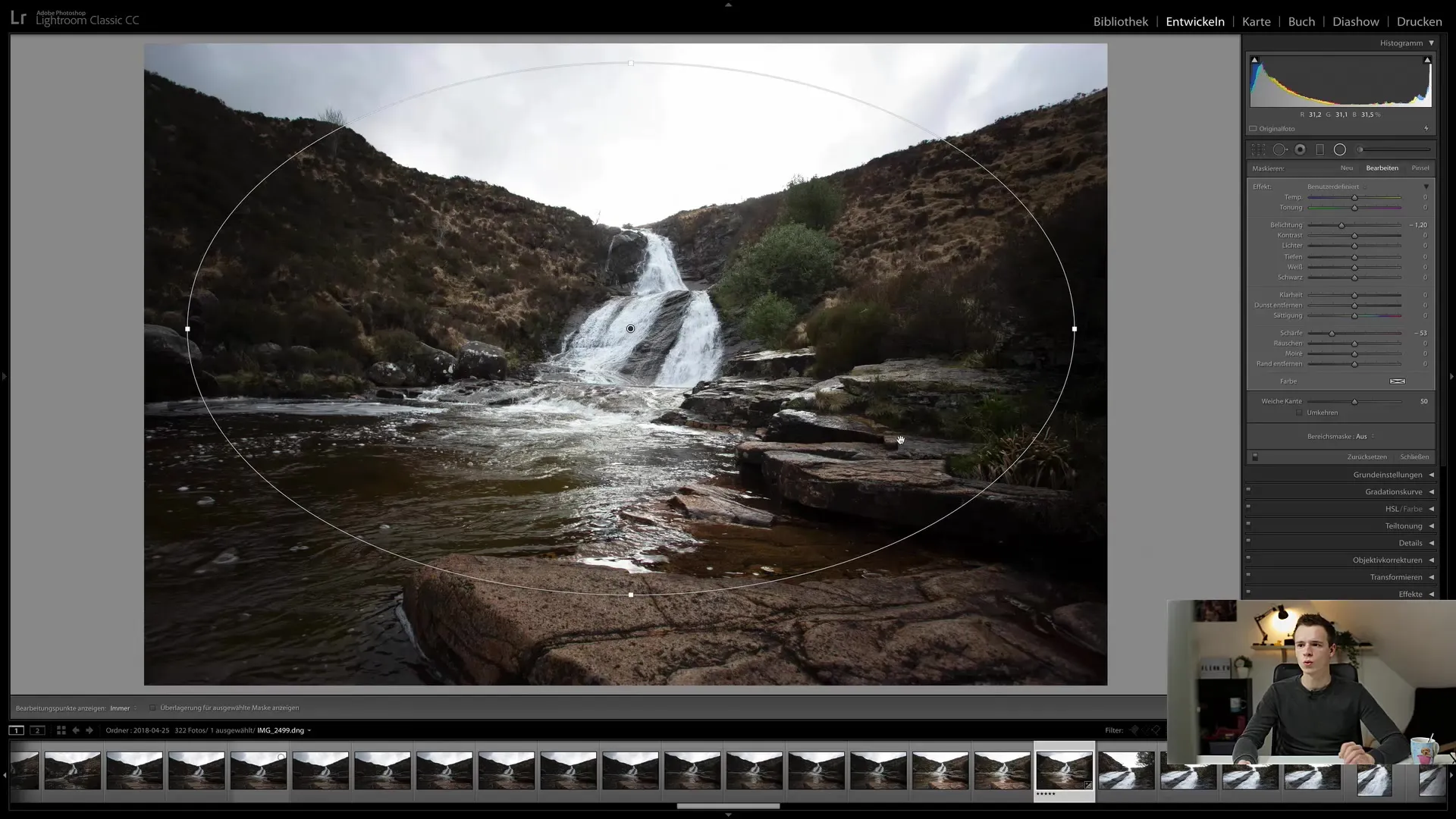
Če želite obrniti vinjeto, je to tudi mogoče. Na radialni filter lahko z desno tipko miške kliknete in izberete "Podvoji". To ustvari identičen filter, ki ga je mogoče enostavno prilagoditi. Premaknite novi točki malo na stran, da ohranite nadzor nad obema filtroma.
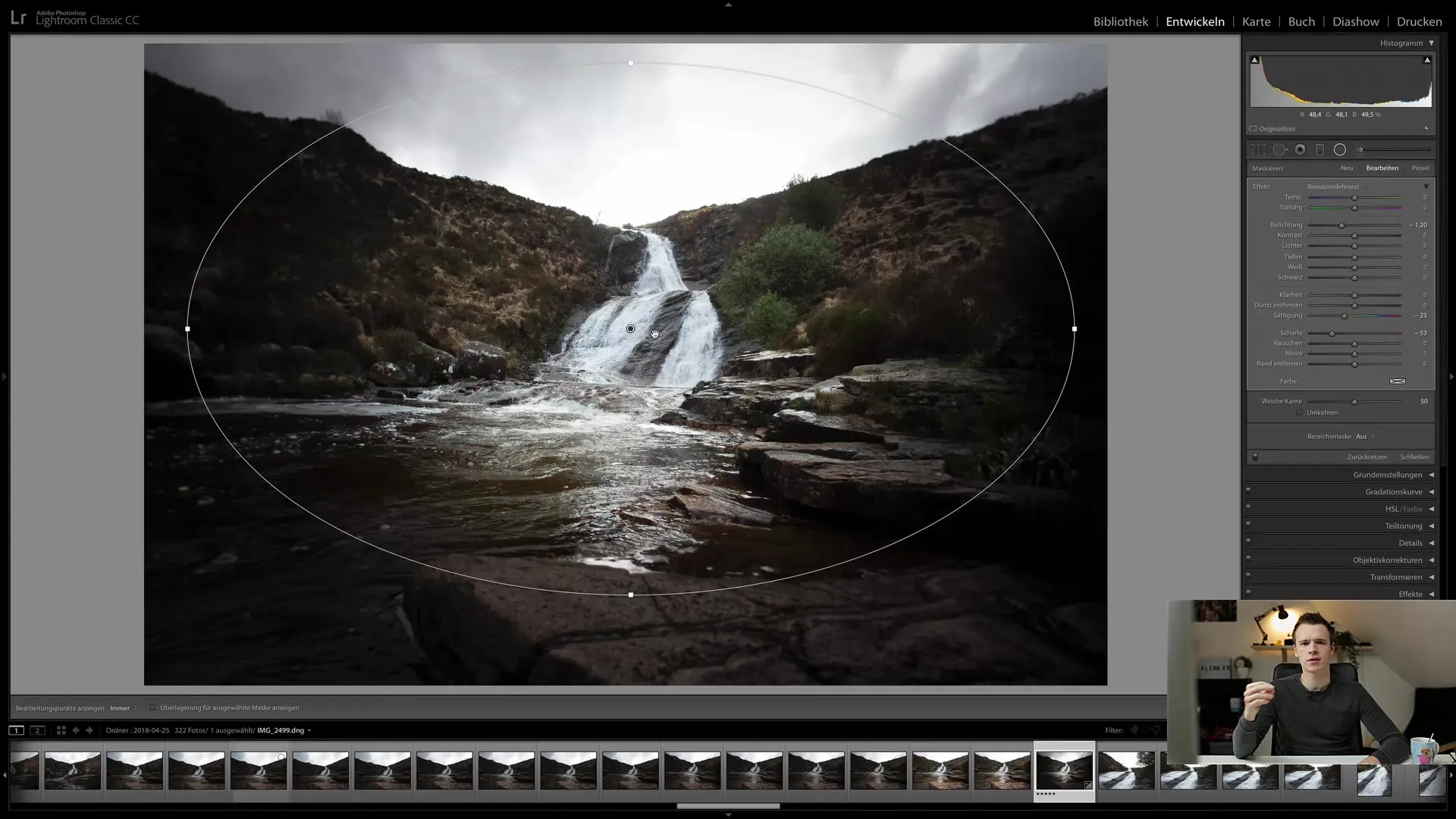
Če želite uporabiti to vigneto v središču slike, se vrnite k ekspozicijskemu orodju. Tukaj lahko uporabite funkcijo obravnave, da povečate osvetlitev znotraj in pustite zunanje območje nedotaknjeno. To poudari osredotočenost na sredino slike in ustvari zanimivo kompozicijo.
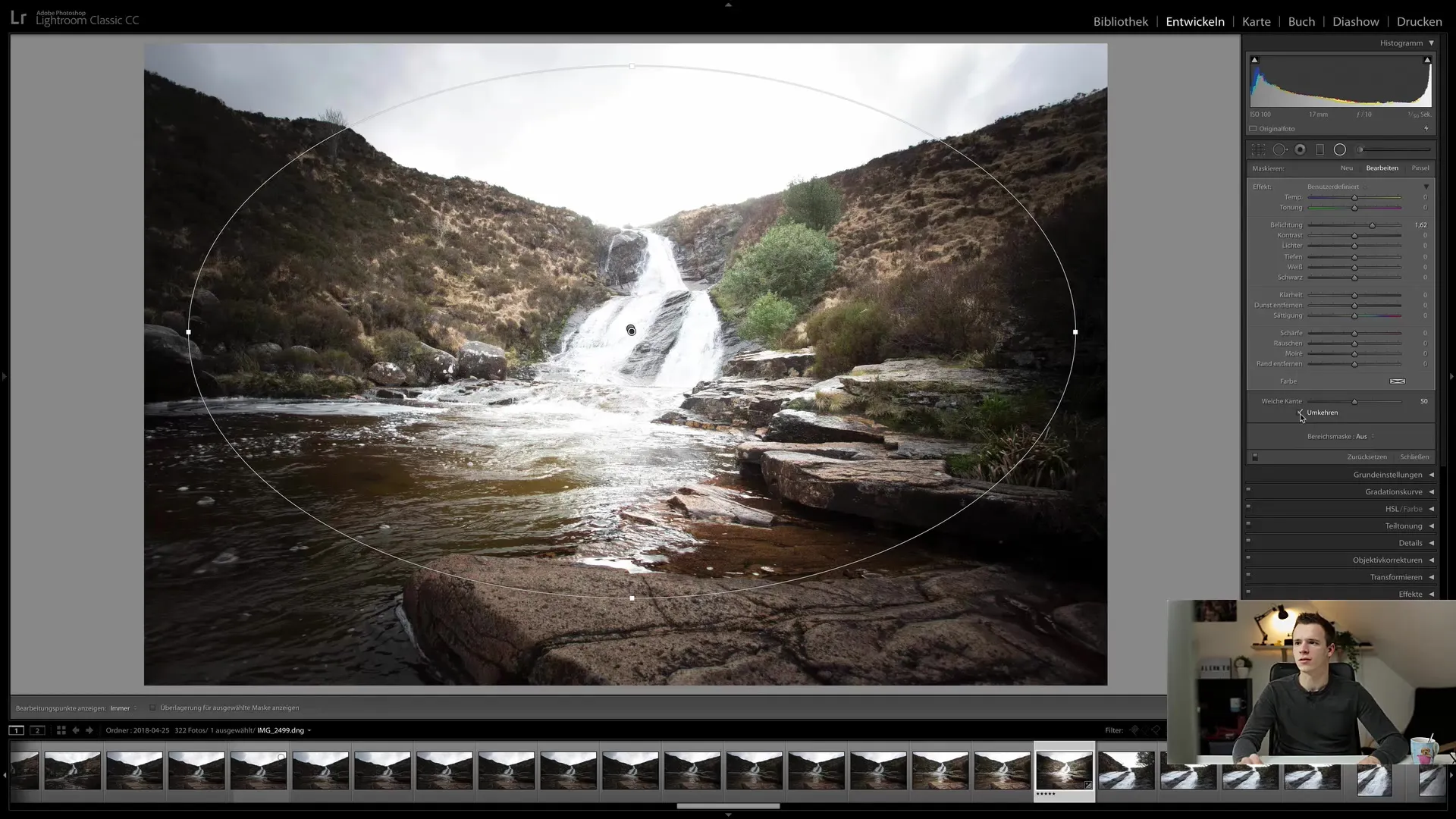
Zdaj imate možnost fino prilagoditi osvetlitev, da še bolj poudarite sredino. Postopek je preprost; lahko uporabite tudi puščične tipke za natančnejše prilagoditve. To je še posebej koristno za nadzor in optimizacijo drobnih podrobnosti.
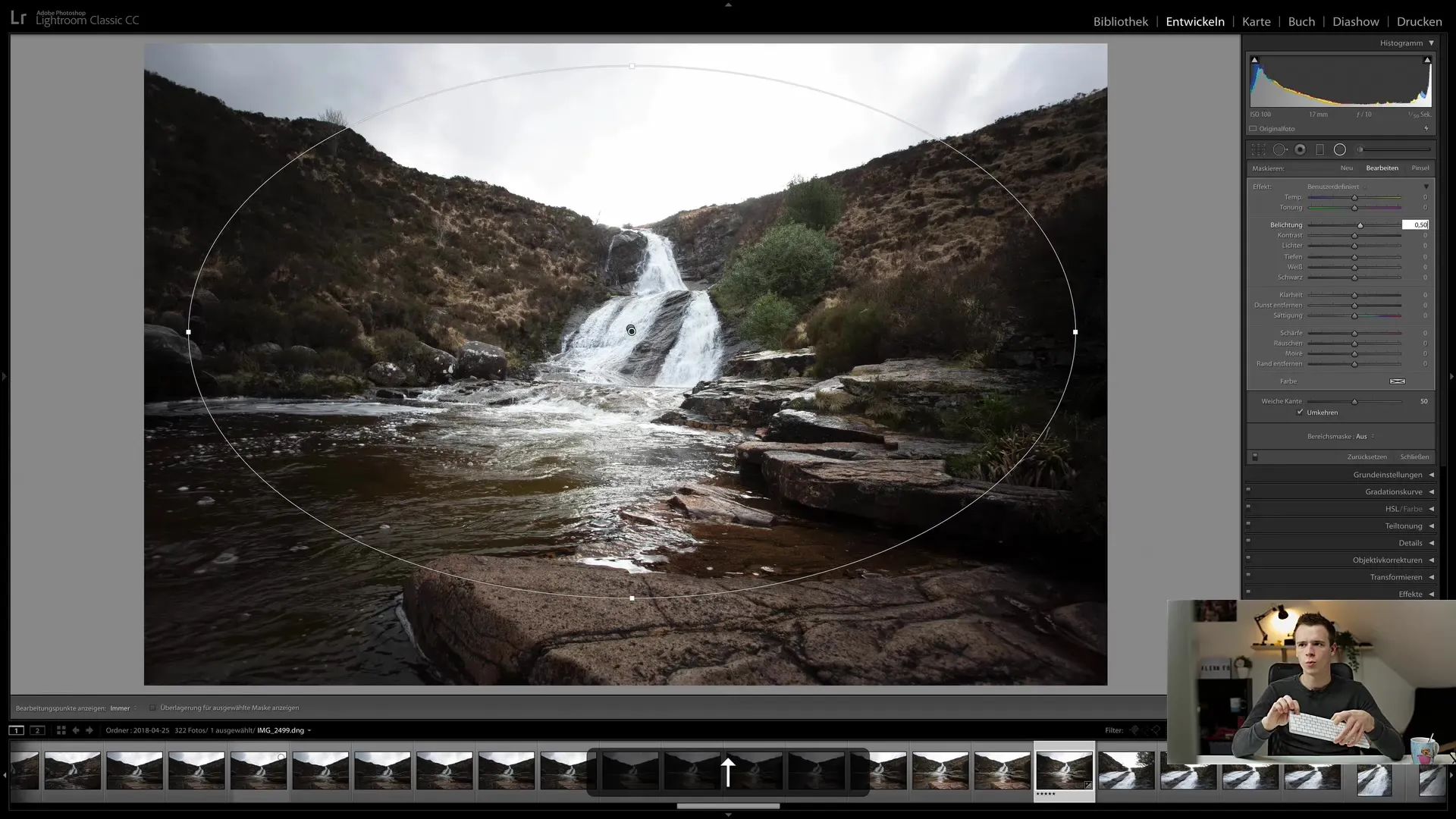
Radialni filter vam omogoča izjemno natančen nadzor nad vašimi prilagoditvami vignete in ostrih. Uporabite različne nastavitve, da spremenite ostrino, nasičenost in odtenke, da prilagodite svojo sliko po meri.
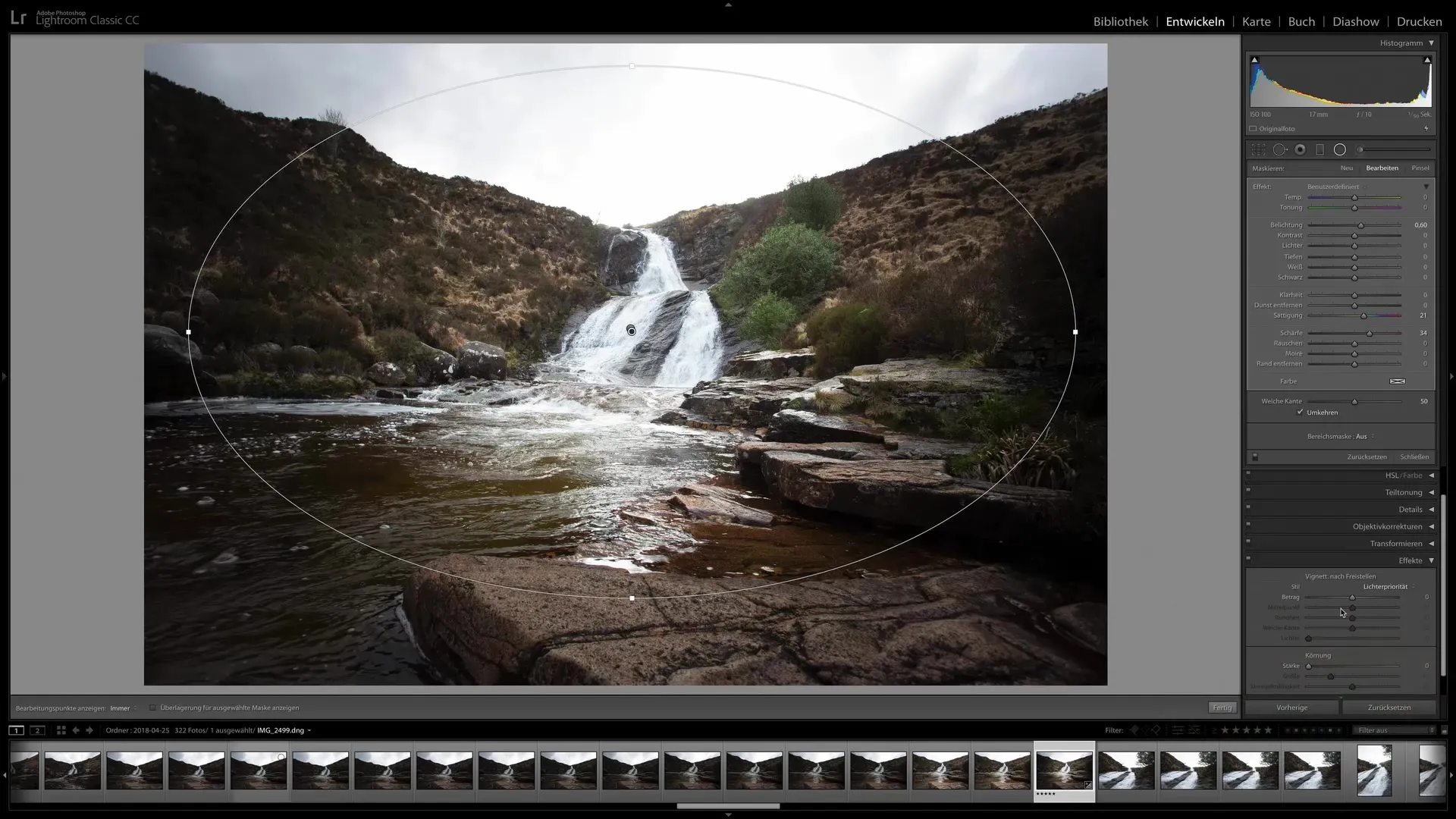
Za primerjavo med urejeno in neurejeno sliko si oglejte dnevnik, da vidite različne stopnje. Rezultat naj bi naredil sliko bolj zanimivo in usmeril pogled proti sredini slike.
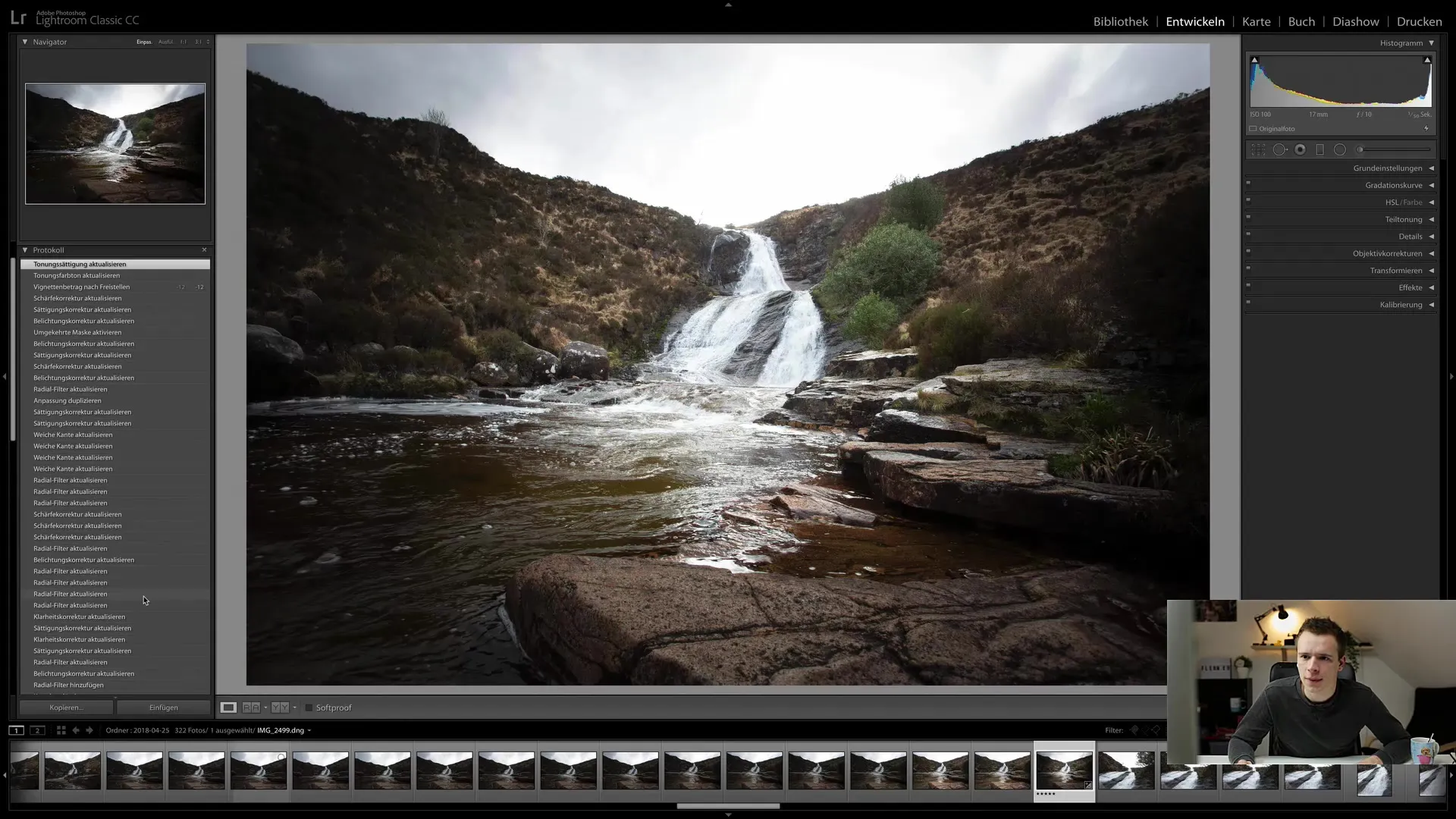
Pomembno je, da razvijete občutek za moč učinka. Čeprav ima radialni filter nekaj omejitev, obstaja neskončno možnosti, kako ustvarjati kreativno z vašimi slikami.
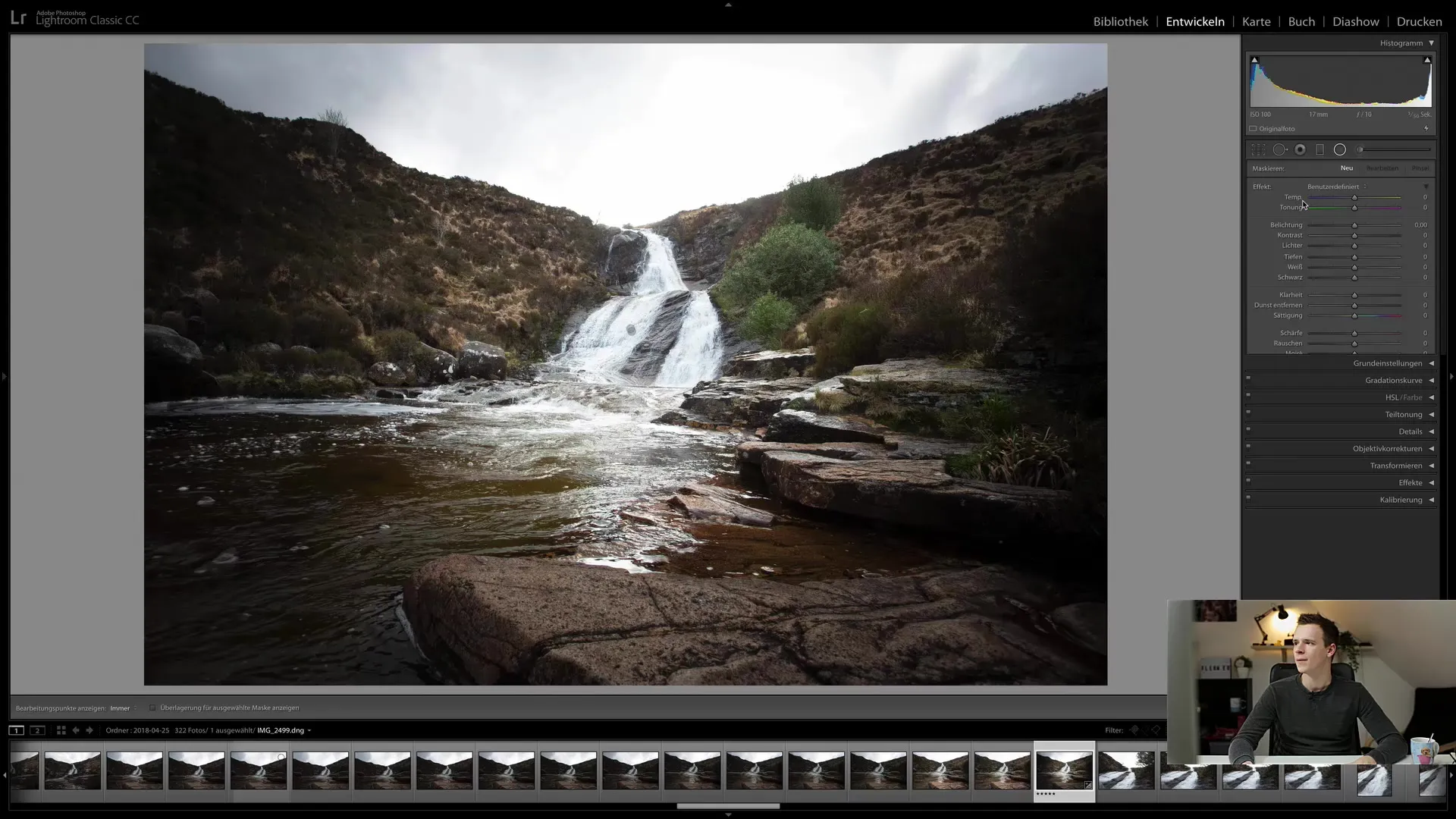
Povzetek - Radialni filter v Lightroom Classic CC: Podrobno vodilo
Radialni filter v Lightroom Classic CC je nepogrešljivo orodje za fotografe in obdelovalce slik. Z njegovo pomočjo lahko natančno prilagodite določene dele slike, da jih poudarite in optimizirate. Z izkušnjami in eksperimentiranjem z regulatorji boste sposobni uresničiti svoje ustvarjalne vizije.
FAQ
Kako aktiviram radialni filter v Lightroom Classic CC?Kliknite na ikono radialnega filtra v orodni vrstici ali uporabite kombinacijo "Shift + M".
Kako lahko vidim prekrivanje radialnega filtra?Kliknite na možnost "Pokaži prekrivanje izbrane maske" v spodnjem upravnem vmesniku.
Ali lahko prilagodim elipso radialnega filtra?Da, lahko premikate ali spreminjate obliko elipse, da prilagodite želeno območje.
Kako lahko obrnem vigneto?Z desnim klikom na točko radialnega filtra izberite "Podvoji", da prilagodite vigneto.
Ali je mogoče lokalno prilagajati ostrino?Da, uporabite lahko kontrole ostrine v radialnem filtru za natančne prilagoditve ostrine.


